Come installare una VPN su Linux
Vogliamo proteggere la nostra connessione quando utilizziamo Linux? Vediamo insieme come configurare rapidamente una VPN su un sistema Linux.

Le connessioni VPN permettono di nascondere l'IP e di navigare in tutta sicurezza quando siamo connessi ad un hotspot Wi-Fi o a una rete Wi-Fi di cui non conosciamo nulla. Tutti i provider VPN più famosi offrono delle comode app per stabilire le connessioni su Windows e su Mac, ma quasi nessuno offre delle app per le distribuzioni GNU/Linux; su questi sistemi è possibile solo installare dei client accessibili da terminale, non il massimo della comodità. Per fortuna su Ubuntu possiamo configurare velocemente OpenVPN per stabilire le connessioni VPN da interfaccia grafica, senza dover agire da terminale.
Nella seguente guida vi mostreremo come installare una VPN su Linux utilizzando i file di configurazione di OpenVPN, una procedura decisamente molto più semplice rispetto a quella offerta dalle guide dei provider VPN.
Per poterci connettere su Linux dovremo comunque utilizzare un servizio VPN che offre i file di configurazione per OpenVPN, necessari per poter accedere correttamente su qualsiasi client OpenVPN (incluso quello disponibile per Linux).
LEGGI ANCHE -> Migliori VPN gratis per navigare anonimi da telefono
Recuperare file OpenVPN
Prima di procedere con la configurazione della VPN su Linux procuriamoci i file di configurazione del servizio VPN scelto. Per questa guida vi mostreremo come scaricare i file con estensione .ovpn per configurare il servizio NordVPN, ma possiamo trovare facilmente i file anche per altri provider VPN famosi (come per esempio ExpressVPN o Surfshark).
Per scaricare il file di configurazione per la connessione VPN (indispensabile prima di leggere il successivo capitolo della guida) portiamoci nella pagina di selezione dei server NordVPN, scegliamo la nazione tra quelle disponibili e, non appena viene mostrato il server consigliato, premiamo su Show available protocols e scarichiamo il file OpenVPN UDP, premendo sul tasto Download config.

Al termine del download saremo pronti per realizzare la connessione VPN su Linux. Vi consigliamo di tenere a portata di mano anche username e password per accedere all'account di NordVPN: sarà indispensabile in fase di configurazione per poter accedere al server scelto.
Se usiamo altri provider VPN al posto di NordVPN vi ricordiamo che la procedura d'autenticazione OpenVPN può essere diversa da quella mostrata finora: vi consigliamo di leggere le guide online o di contattare direttamente l'assistenza del servizio VPN per avere maggiori informazioni.
Configurare OpenVPN su Linux
Ora che abbiamo il file di configurazione possiamo installare OpenVPN sul nostro sistema Linux. Per comodità vi mostreremo come configurare OpenVPN su Ubuntu, la distribuzione Linux che integra al suo interno tutto il necessario per poter stabilire una connessione senza ulteriori passaggi.
Per procedere apriamo l'app Impostazioni (direttamente dal menu App in basso a sinistra), selezioniamo il menu Rete, premiamo sull'icona + accanto alla voce VPN e premiamo sulla voce Importa da file.
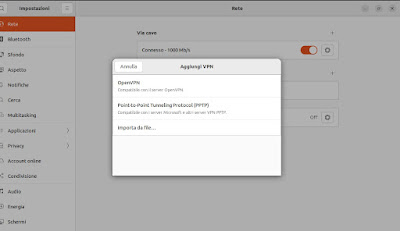
Nella finestra del gestionale che si aprirà selezioniamo il file .ovpn scaricato nel capitolo precedente e premiamo in alto su Apri per aprire la finestra di configurazione di OpenVPN già predisposta per la connessione.

Nella nuova finestra scegliamo un nome per la connessione nel campo Nome, digitiamo le credenziali d'accesso per il servizio NordVPN nei campi Nome utente e Password quindi premiamo sul tasto Aggiungi in alto alla finestra per confermare l'aggiunta della nuova connessione VPN. La connessione verrà aggiunta nel menu Rete del nostro sistema, pronta per essere utilizzata in qualsiasi momento.
Avviare connessione VPN su Linux
Dopo la configurazione della connessione VPN su Ubuntu abbiamo due metodi per avviarla; possiamo premere sull'icona di rete in alto a destra, selezionare il menu VPN spenta e premere su Connetti.

In alternativa possiamo avviare la connessione VPN scelta aprendo nuovamente l'app Impostazioni, portandoci nel menu Rete e attivando l'interruttore accanto al nome della VPN che abbiamo scelto (presente sotto la sezione VPN).

Non appena connessi vedremo comparire in alto a destra l'icona VPN, segno che siamo correttamente connessi al server che avevamo scelto nel primo capitolo. Per effettuare una prova sulla bontà del server scelto controlliamo l'indirizzo IP anonimo assegnato o effettuiamo un test dal sito ufficiale di NordVPN, controllando nella parte superiore della finestra.
Seguendo le guide ufficiali dei vari provider VPN troviamo spesso delle guide che necessitano del terminale per poter configurare una VPN su Linux. Per fortuna Ubuntu offre già un ottimo client OpenVPN integrato nell'interfaccia utente: in pochi e semplici passi possiamo configurare una connessione VPN sicura e affidabile su Ubuntu (e derivate) senza mai smanettare con il terminale, utilizzando i file di configurazione offerti dai provider.
Al momento in cui scriviamo il servizio più semplice da configurare su Ubuntu è NordVPN, che integra tutto l'occorrente in un unico file di configurazione; altri provider VPN offrono più file da configurare o password specifiche da recuperare direttamente dal sito (dopo aver effettuato l'accesso).

Posta un commento